Wie kann man die aktive Zelle oben links auf dem Excel-Bildschirm anzeigen?
Manchmal möchten Sie einfach, dass die aktive Zelle oben links auf dem Excel-Bildschirm angezeigt wird, wie im folgenden Screenshot gezeigt. Normalerweise könnten Sie die Bildlaufleiste manuell nach unten ziehen, um dies zu erreichen, aber hier stelle ich einen VBA-Code vor, um die aktive Zelle schnell in die obere linke Ecke des Excel-Bildschirms zu scrollen.
 |
 |
 |
Aktive Zelle mit VBA-Code oben links anzeigen
Aktive Zelle mit VBA-Code oben links anzeigen
Um mit VBA-Code die aktive Zelle oben links auf dem Bildschirm anzuzeigen, können Sie wie folgt vorgehen:
1. Klicken Sie auf eine Zelle, die Sie oben links anzeigen möchten, und drücken Sie die Tasten Alt + F11, um das Fenster Microsoft Visual Basic for Applications zu öffnen.
2. Klicken Sie auf Einfügen > Modul, und kopieren Sie den folgenden Code in das leere Skript.
VBA: Aktive Zelle nach oben links scrollen
Sub TopLeft()
Application.Goto ActiveCell, Scroll:=True
End Sub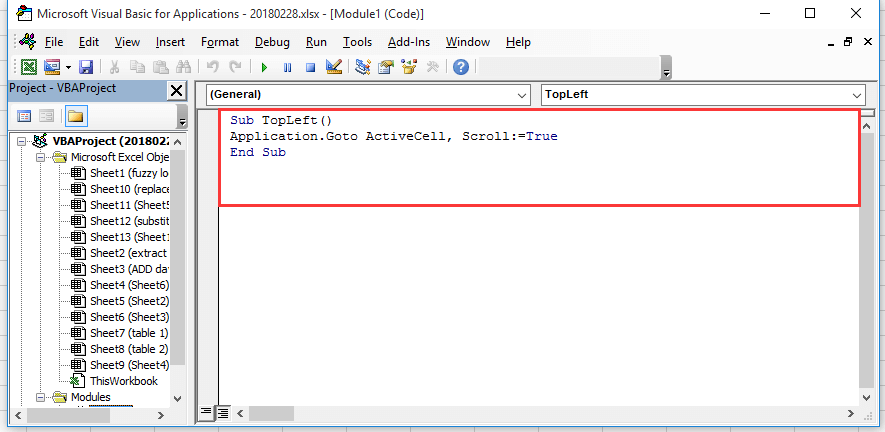
3. Drücken Sie die Taste F5, um den Code auszuführen, dann wird die aktive Zelle in die obere linke Ecke des Bildschirms verschoben.

Entfesseln Sie die Magie von Excel mit Kutools AI
- Intelligente Ausführung: Führen Sie Zellenoperationen durch, analysieren Sie Daten und erstellen Sie Diagramme – alles angetrieben durch einfache Befehle.
- Benutzerdefinierte Formeln: Erstellen Sie maßgeschneiderte Formeln, um Ihre Arbeitsabläufe zu optimieren.
- VBA-Codierung: Schreiben und implementieren Sie VBA-Code mühelos.
- Formelinterpretation: Verstehen Sie komplexe Formeln mit Leichtigkeit.
- Textübersetzung: Überwinden Sie Sprachbarrieren in Ihren Tabellen.
Die besten Produktivitätstools für das Büro
Stärken Sie Ihre Excel-Fähigkeiten mit Kutools für Excel und genießen Sie Effizienz wie nie zuvor. Kutools für Excel bietet mehr als300 erweiterte Funktionen, um die Produktivität zu steigern und Zeit zu sparen. Klicken Sie hier, um die Funktion zu erhalten, die Sie am meisten benötigen...
Office Tab bringt die Tab-Oberfläche in Office und macht Ihre Arbeit wesentlich einfacher
- Aktivieren Sie die Tabulator-Bearbeitung und das Lesen in Word, Excel, PowerPoint, Publisher, Access, Visio und Project.
- Öffnen und erstellen Sie mehrere Dokumente in neuen Tabs innerhalb desselben Fensters, statt in neuen Einzelfenstern.
- Steigert Ihre Produktivität um50 % und reduziert hunderte Mausklicks täglich!
Alle Kutools-Add-Ins. Ein Installationspaket
Das Kutools for Office-Paket bündelt Add-Ins für Excel, Word, Outlook & PowerPoint sowie Office Tab Pro und ist ideal für Teams, die mit mehreren Office-Anwendungen arbeiten.
- All-in-One-Paket — Add-Ins für Excel, Word, Outlook & PowerPoint + Office Tab Pro
- Ein Installationspaket, eine Lizenz — in wenigen Minuten einsatzbereit (MSI-kompatibel)
- Besser gemeinsam — optimierte Produktivität in allen Office-Anwendungen
- 30 Tage kostenlos testen — keine Registrierung, keine Kreditkarte erforderlich
- Bestes Preis-Leistungs-Verhältnis — günstiger als Einzelkauf der Add-Ins